4.1.6. Ericom Blaze Client for Mac¶
インストールの前提条件¶
Mac OS X 10.8 以降
- ハードディスク上の 30 MBの空き容量
- MMX 対応の CPU
注意: Blaze Client for Mac はバージョン3.1です。AccessServer 7.* には対応していません。
Ericom Blaze Client for Mac のインストール¶
Ericom Blaze Client for Mac を起動するには、インストーラを起動し、インストール・ウィザードの指示に従ってください。
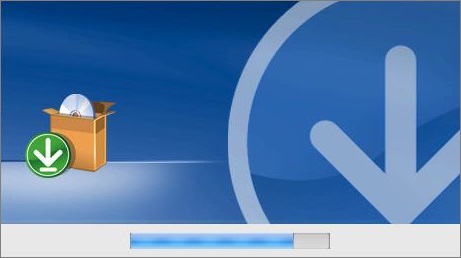
Ericom Blaze Client for Mac を使用する¶
Ericom Blaze クライアントを起動するには、blaze の実行可能ファイルまたはショートカットを実行します。
Blaze クライアント 2.5 以降では、.blaze 拡張子が Blaze クライアントに関連付けられています。 任意の .blaze 設定ファイルをダブル・クリックすると、その設定ファイルを使用して Blaze クライアントが起動します。
主な機能の使用方法の説明については、「Blaze Client for the Windows」の章を参照してください。 このセクションは、Windows 版と Mac 版のBlaze クライアントの機能の違いをカバーしています。
PC キーボードを使用する¶
Windows ベースの物理キーボードを使用する場合、Blaze クライアントの Local Resources(ローカルリソース) タブに移動し、Using a PC Keyboard の設定をオンにします。
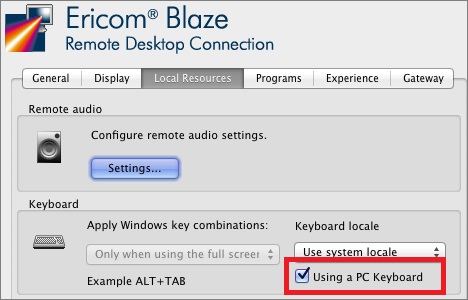
この設定がオンの場合、Mac から Windows へのキー・マッピングの一部が無効になります。 コントロール と Windows キーは、ネイティブと同様に動作します。 この設定がオフの場合、デフォルトの Mac キーボード・エミュレーションが使用されます。 コントロール(CTRL)キーは Windows キーとして動作し、Command(コマンド)キーは Windows の コントロール(CTRL)キーとして動作します。
ドライブ・マッピング¶
ドライブ・マッピングのオプションを設定するには、ローカルリソースに移動し、More devices…ダイアログに移動します。 ドライブ・マッピング・ダイアログでは、以下の 3つのオプションが提供されます:
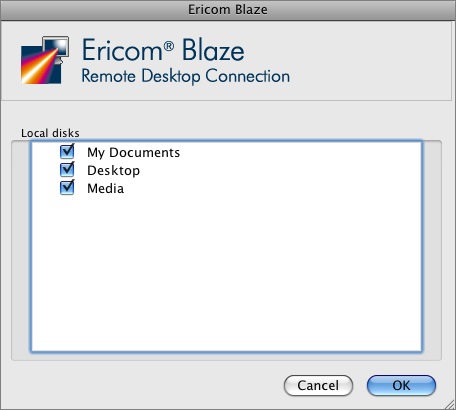
- ホーム・ディレクトリにマップするには、My Documents を選択します
- デスクトップ・ディレクトリをマップするには、Desktop を選択します
- 「/media」ディレクトリをマップするには、メディアを選択します。このディレクトリは、CD-ROM、フロッピー・ディスクや Zip ドライブなどのリムーバブル・メディア上にファイル・システムをマウントするために使用されます。
プリンタのリダイレクト¶
Mac クライアント向けのプリンタ・リダイレクトでは、PostScript プリンタのみがサポートされています。さらに、HP PS Universal ドライバを Windows RDP ホストにインストールする必要があります(詳細については、このマニュアルのビルトインの汎用ドライバ印刷 のセクションを参照ください)。
逆方向のスクロール・ホイール¶
一部の Mac 製品では、スクロール・ホイールが逆方向に動作します。 現在のスクロール・ホイールの方向を変更するには、ローカルリソース・タブ内のReverse mouse wheel scrollingを選択します。

Blaze クライアントのファイル・メニュー¶
Ericom Blaze Client for Mac では、追加機能を実行するための ファイル・メニューが提供されます。例えば、新しい接続 を開く機能や、Windows 関連の様々なキーの組み合わせを送信する機能があります。 フルスクリーン・モードでファイル・メニューにアクセスするには、画面左上隅にマウスを移動します。 Mac ツールバーと並んで、ファイル・メニューの選択が表示されます
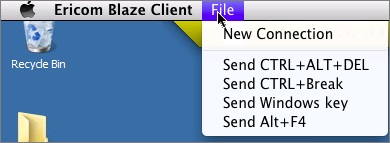
Blaze タイトル・バーを非表示にする¶
Blaze Client for Mac 7.6 以降では、以前の黄色い Blaze タイトル・バーが廃止され、オペレーティング・システムのネイティブ・タイトル・バーに変更されました。 タイトル・バーを固定する機能は使用できなくなりました。
「すべてのモニタを使用する」モードを使用して Blaze for Mac を接続すると、タイトル・バーで復元ボタンを利用できなくなります。